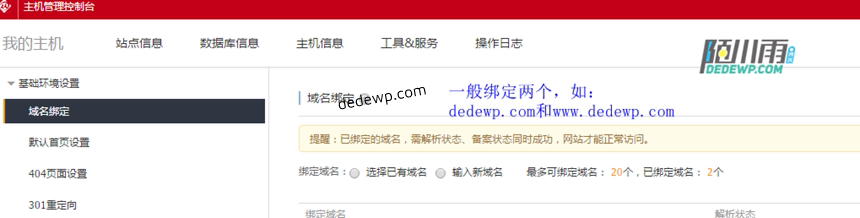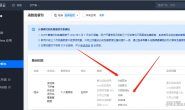在讲完WordPress本地搭建和域名购买后,下一步就是购买空间已经实现域名和空间的相互绑定操作了。
WordPress快速建站第一讲:WordPress介绍及快速建站课程大纲
选择主机之前需明确三类信息:
1、网站采用哪种开发语言,比如是 ASP, .NET 还是 PHP 。
2、网站的数据库类型,比如是 ACCESS、SQL Server 还是 MySQL 数据库。
3、网站网页空间需要大小。
WordPress建议选择linux操作系统,php和MySQL数据库。
关于建站空间(主机)购买,陌小雨来分享自己的经验之谈吧:
在主机购买上,建议选择购买能力范围内最贵的,远离免费主机和廉价主机,选择的主机最起码得是独立ip。主要原因有二:
1、免费空间和廉价主机不够稳定、连接速度比较慢(比如淘宝上卖的香港空间);
2、有的免费空间有限制(比如有的免费空间要求你多久登录一次,有的还要求你先去帮忙打广告,更有的直接在你网站上面强制性的加个广告)
这些都是陌小雨不能忍受的。就算是万网的虚拟空间也会经常挂掉,并且一个月只能手动重启3次,超过3次只能等着下一月重新开启。
关于主机是选择需要备案的主机还是不需要备案的主机,这个看你自己,如果你需要做淘宝客、挂百度联盟、360联盟等,那么你必须选择需要备案的主机。还有一点需要强调的是,如果是购买备案的主机就必须和域名在同一家购买,比如域名和主机都在万网购买,这是为了两者互相绑定,也是硬性规定。
备案的话,陌小雨在万网的几个网站也经历了几次备案经历,速度还是蛮快的,详情:网站通过备案啦
还有一点不得不说的是,万网的服务(如工单的响应速度、主机的稳定性等)没有之前的那么好了。不过整体来说还是值得选择的。其他的没有使用过,所以暂不做推荐。
购买了域名、主机和备案后,在服务器上绑定您的域名(主机域名绑定),同时将域名指向您的网站(就是通过域名解析将域名与服务器 IP 地址绑定、上传WordPress程序就可以开始访问网站开始建站之旅了。
下面以万网为例,讲述主机和域名如何相互绑定
一、主机绑定域名
1、登录 云虚拟主机管理控制台 ,选择要绑定域名的主机,单击 管理 。

2、主机管理控制台,基础环境设置 > 域名绑定,在 输入新域名 单击 添加 进行绑定 。
二、域名绑定主机(也称域名解析)
1、 登陆阿里云/万网【管理控制台】,在顶部主导航位置点击【产品与服务】–【云解析】,进入“域名解析列表”;选择需添加解析的域名,点击右侧操作的【解析】入口,即可进入到域名解析设置页;
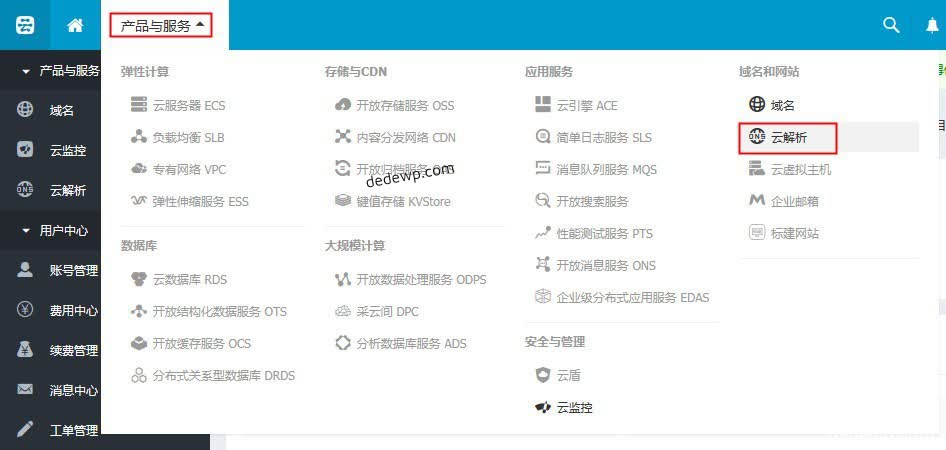
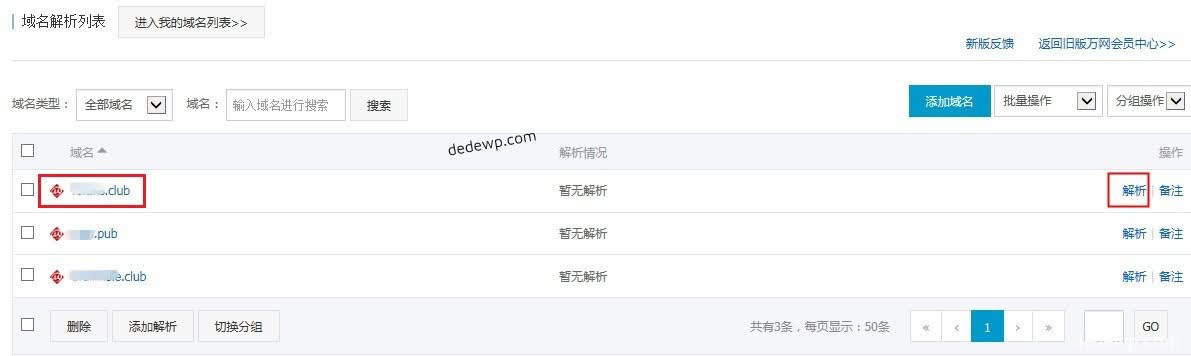
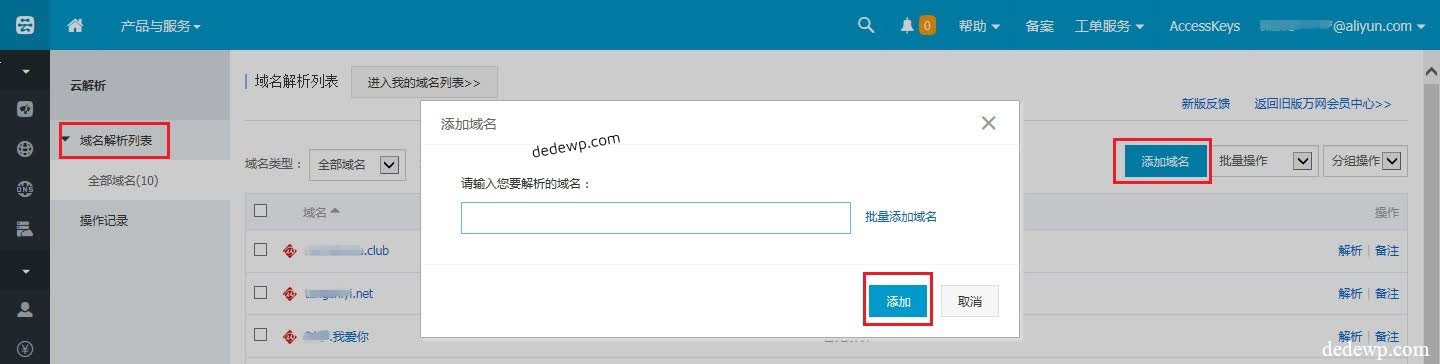
以将域名指向您的网站为例,对于新手用户,万网支持一键解析,我们只需要填写网站的 IP 地址,即可完成解析。
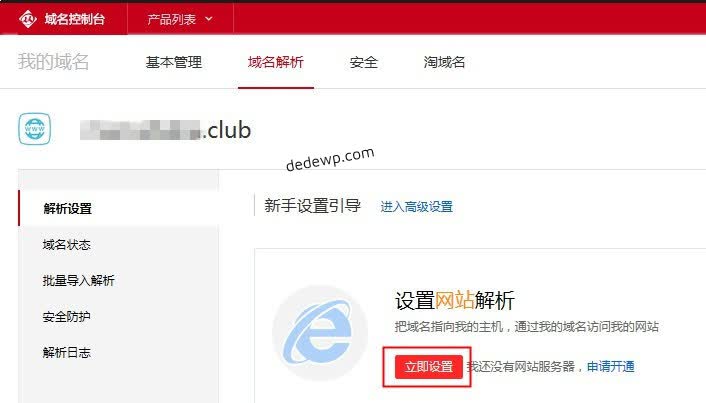
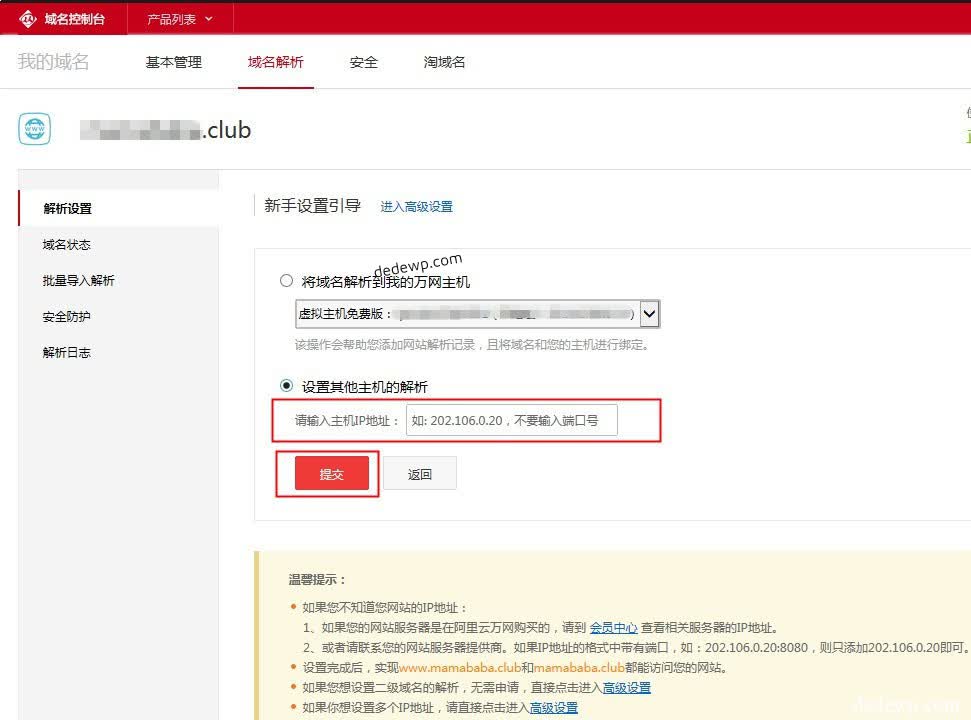
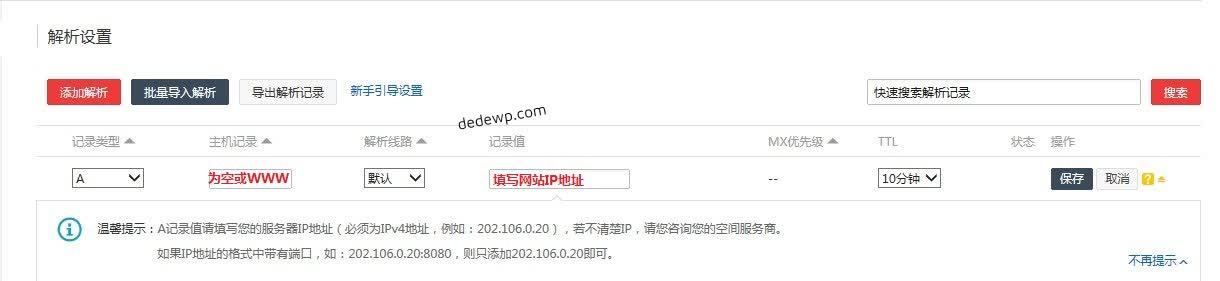
下一节课我们将详细讲讲网站备案。